iPhone7からiPhoneSE2に機種変更してから約2か月。
-

参考iPhoneSE2をAppleストアで購入。Apple Trade Inの下取りキットが届かなくて焦りました。
この7月に、iPhone7からiPhoneSE2に乗り換えました。 2016年の冬に登場したばかりのiPhone7を購入してから3年半。 そろそろ電池がへたり気味な気がするし、気分一新、新機種に乗り換 ...
続きを見る
まだアプリ側の対応が万全ではないであろうiOS14への更新は先延ばしにしているところですが、ふとした拍子に更新ボタンを押してしまう懸念もあるので、念のためパソコンにバックアップを取っておくことにしました。
パソコンへのバックアップといえば、iTunes。
どうも最新版(Ver.12.10.9.3)が出ているようなので更新しておくことにしました。
※ちなみに私はWindowsユーザーです。
てっきり「ソフトをダウンロードしてインスト―ラーを起動してインストール」という流れかと思ったのですが、いつの間にかスタンダードは「Microsoft Store」からインストールする流れに変わっていてびっくり。Microsoft Store経由のソフト配布は2018年春頃かららしいのですが、全然知りませんでした。(;^_^A
さて、指示に従って旧バージョンを削除したうえで新バージョン(Ver.12.10.9.3)をインストールしたら、ポップアップが出てきて「デバイスのバックアップは移動できなかったので手動で移動してください」みたいなメッセージが・・・。(すみません。突然のことで画面キャプチャ―できていません)
過去のiPhoneのバックアップデータが「移動できなかった」みたいですが・・・。
iTunesを起動して環境設定からiPhoneのマークを選択すると、確かにこれまでバックアップしてきたデータがなくなっていました。
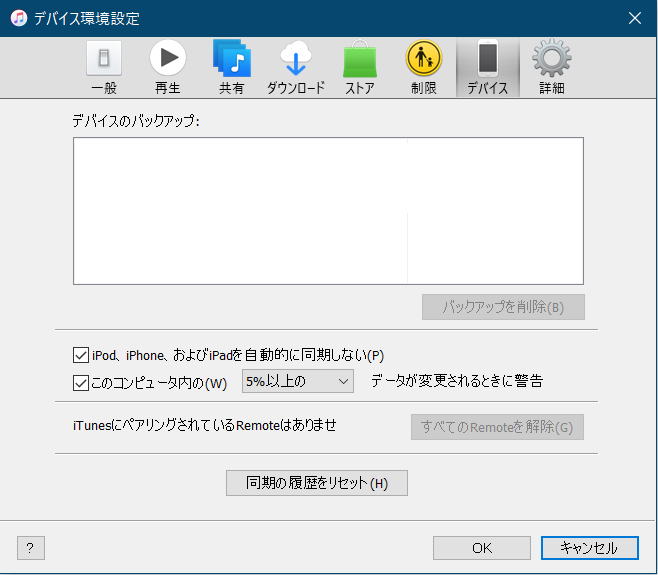
Googleで「iTunes 12.10.9.3 デバイスのバックアップ 見つからない」のキーワードで検索してもそれらしき記事はヒットせず。AppleのiTunes公式サイトで「iPhone バックアップ」を検索キーにして調べると、以下の記事が見つかりました。
ここでは、バックアップデータの格納先は以下と記載されておりました。
\ユーザー\(ユーザ名)\AppData\Roaming\Apple Computer\MobileSync\Backup\
※通常、AppDataフォルダは隠しフォルダなので、エクスプローラーの「表示」タブ内、右側にある「隠しファイル」にチェックを入れておかないと表示されません。
これは以前のバージョンのiTunesと同じ場所ですねぇ。
Cドライブの該当フォルダに行くと、ちゃんと以前にバックアップしたときのデータが見つかりました。(よかった・・・)
ちなみに、私のCドライブの容量は少なめなので、「シンボリックリンク」機能を利用して外付けHDDに保存場所を移しています。
うーん、データはちゃんとあるべきところにあるのに、なんでiTunesで表示されないのだろう。
試しにこの状態のままでiTunesにiPhoneSE2をつないでバックアップを取ってみたところ、この最新のデータだけが環境設定画面に表示されました。
ということは、どこか別の場所にデフォルトの保存場所が変わったということでしょう。
色々パソコン内を探していたら、
C:\Users\ユーザ名\Apple\MobileSync\Backup\
の中にiPhoneSE2のバックアップデータを見つけました。
ここは隠しフォルダじゃないですねぇ。
以前取ったバックアップデータをここにコピーしてみたら、ちゃんとiTunesで表示されました。
めでたしめでたし。
・・・ここまで来て、やっとネットで色々関連する記事が見つかりましたよ。Microsoft Storeを利用しないデスクトップ版のアプリもちゃんと配布されているのですね。分かりづらい形で。
上記サイトでは、デスクトップ版のアプリのインストールを推奨していますね。
その流れで、Microsoft Store版のアプリのデスクトップ版と異なる点として「自動でアップデートが可能なこと」と「iPhoneのバックアップ用データの保存先が違うこと」が書かれています。
今回の私のトラブルは、これまでずっとデスクトップ版のiTunesを利用してきたのに、ここにきてMicrosoft Store版を入れてしまったがために起こったことということが分かりました。
ちなみに、上記説明をしていただいたサイトにも、かなり丁寧にシンボリックリンクの作り方が説明されておりましたので、メモしておきます。
